提升固态硬盘性能第二条:开启硬盘AHCI功能
发现不少朋友抱怨固态硬盘4K对齐后,性能还是跟理论速度相差很大,这主要是因为可能还没有开启AHCI功能。我们知道通过开启硬盘的AHCI模式,可以在一定程度上提升固态硬盘性能。就目前来说,大部分台式机电脑默认是IDE模式,开启硬盘AHCI模式需要进入Bios里面设置开启。笔记本则大多默认已经采用AHCI模式。

BIOS开启AHCI功能
进入Bios开启硬盘AHCI模式的大致步骤是:重新启动电脑,启动电脑时按Del键进入BIOS,依次选择Devices→ATA Drives Setup→Configure SATA as→AHCI,最后按F10键保存并退出BIOS,如上图所示。
猜你喜欢:固态硬盘装Win7方法
BIOS里面开启AHCI功能是固态硬盘优化的一项必操作项目,当开启后固态硬盘可以支持NCQ,当队列深度(QD)增大,性能也会以几何级别上升,而IDE则是不支持NCQ,队列深度增大性能也不会有太大的变化,下面我们通过一组测试数据,来看看开启AHCI功能与没有开启AHCI功能情况下,固态性能速度对比。
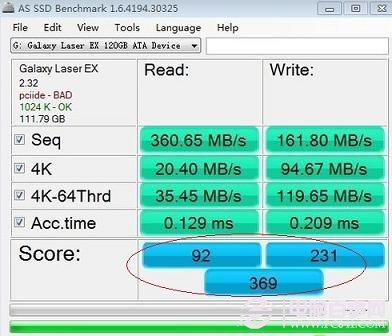
IDE模式(未开启AHCI功能)

开启AHCI功能固态硬盘的读取速度
如上图对比我们可以发现,未开启AHCI功能与开启AHCI功能对固态硬盘读取速度影响还是非常大的,通过开启AHCI功能可以有效的提升固态硬盘性能。另外发现部分朋友电脑在BIOS里开启AHCI功能后,容易引起电脑蓝屏死机,遇到这种问题的朋友则可以再修改下注册表即可解决,详情请阅读:Win7开启ACHI功能蓝屏的解决办法。




